修复Wacom设备未连接Win10系统的三种方法
在Wacom服务响应出现问题的时候,就会显现未找到Wacom平板电脑或Wacom桌面中心未连接到Win10系统。遇到了此类问题,一般情况下是Weacom设备无法字Win10系统上运行,下面就给大家带来修复此相关问题的解决思路。
方法一、更新Wacom驱动程序以修复Wacom没有连接设备
Wacom平板电脑驱动程序问题在很大程度上是由于Wacom无法连接设备或PC无法识别Wacom平板电脑。因此,您可以设法获取win10系统的最新Wacom驱动程序,例如Wacom Cintiq 21ux驱动程序和Wacom Bamboo驱动程序。
您可以选择从中手动下载Win10系统 Wacom驱动程序 。
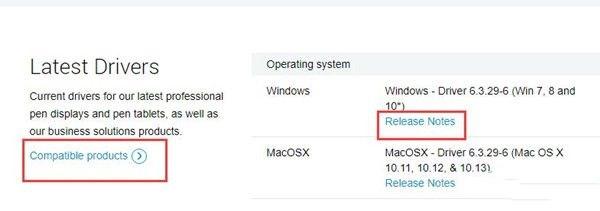 在这个网站上,您有资格获得Wacom驱动程序,如Wacom Cintiq和Wacom Intuos,具体取决于您的Wacom产品。
在这个网站上,您有资格获得Wacom驱动程序,如Wacom Cintiq和Wacom Intuos,具体取决于您的Wacom产品。
如果您可以为Wacom设备安装正确的驱动程序,Win10系统将识别并连接您的Wacom Intuos,Cintiq Pro等。
或者自动修复Wacom平板电脑驱动程序无法正常工作,因此Wacom桌面中心未被Driver Doctor连接。
这里为了方便起见,强烈建议使用Driver Doctor帮助解决Wacom未连接的Win10系统问题。
1、下载并安装 。
2、按照屏幕上的说明完成更新。
系统将提示您单击立即扫描,获取驱动程序和全部下载按钮。
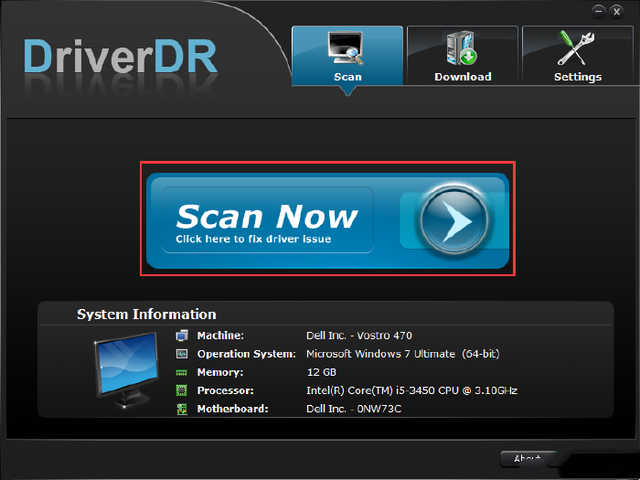 3、然后安装Wacom驱动程序。
3、然后安装Wacom驱动程序。
随着更新的Wacom Intuos,Cintiq驱动程序,您可以解决Win10系统上未找到的Wacom设备,因为Wacom桌面中心未检测到平板电脑已被删除。
方法二、重新启动Wacom服务
如果Wacom平板电脑无法识别Win10系统不是由Wacom驱动程序引起的,那么接下来建议您重新启动Wacom设备的服务,例如Wacom数位板。
1、 在“ 开始”搜索框中键入“ 服务”,然后按Enter键。
2、在“ 服务”窗口中,向下滚动以找到TabletServiceWacom,然后右键单击它以重新启动它。
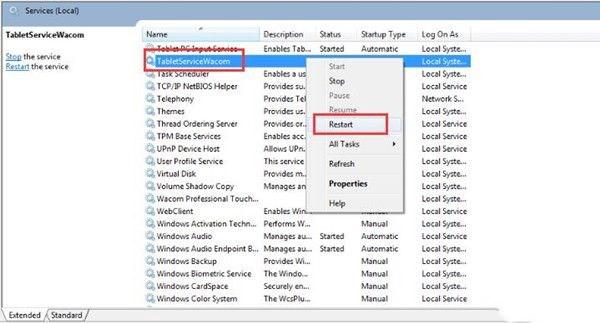 此后,您可以将Wacom数位板连接到PC,以查看Win10系统是否可以检测到您的Wacom设备以及Wacom数位板是否无法正常工作。
此后,您可以将Wacom数位板连接到PC,以查看Win10系统是否可以检测到您的Wacom设备以及Wacom数位板是否无法正常工作。
方法三、重新安装Visual C ++ Redistributable Packages
众所周知,Visual C ++ Redistributable Packages对某些程序很重要,Wacom Tablet,Intuos,Pen,Stylus也不例外。等等
如果Wacom设备未连接到您的计算机,可能罪魁祸首在于Visual C ++ Redistributable Packages,因此有必要为Win10系统下载新的Visual C ++包。
1、下载的Visual C ++再发行组件包上。
 2、选择所需的下载。
2、选择所需的下载。
这里对于Windows 64位,决定获取vc、redist、x64、exe。对于Win10系统 32位,请选择vc、redist、x86、exe。
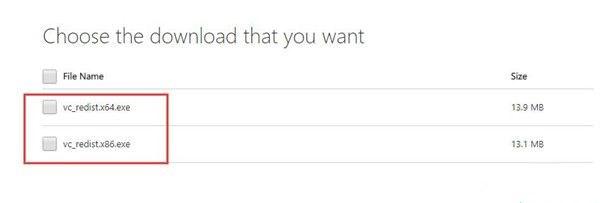 3、在PC上选择一个位置以保存Visual Redistributable软件包。
3、在PC上选择一个位置以保存Visual Redistributable软件包。
在Win10系统上成功保存文件后,请检查计算机是否可以检测并连接Wacom数位板。
上述的三种方式就是修复Wacom设备未连接Win10系统的三种方法了

相关问答
查看更多 >热门标签
-
1
苹果手机换原装电池要多少钱
2024-05-15
-
2
手机换屏幕大概要多少钱?省钱指南与考虑因素
2024-05-15
-
3
卫生间防水施工全解密:正确方法与关键步骤
2024-05-15
-
4
修燃气灶一般多少钱
2024-05-15
-
5
空调加氟一般需要多少钱?详细解读加氟费用
2024-05-15
-
6
啄木鸟家庭维修受邀走进联合国,奏响中国品牌最强音
2024-05-13
-
7
平凡的岗位 不凡的守卫,致敬家庭维修工程师
2024-05-07
-
8
空气能热水器十大品牌有哪些
2024-04-29
-
9
空气能热水器什么原理
2024-04-29
-
10
空气能热水器优缺点有哪些
2024-04-29
热销服务


 扫码关注小程序,下单方便又实惠
扫码关注小程序,下单方便又实惠

电话咨询请拨打
7*24小时为您服务
您还未登录,请登录后查看
取消
确定




































